GIMP je jedním z nejlepších bezplatných a open-source editorů obrázků dostupných pro Linux, Windows, OS X a některé další OS. Dodává se s množstvím funkcí a nástrojů, které vám mohou pomoci dokončit vaši práci. Můžete si také přizpůsobit GIMP a vylepšit jeho funkce pomocí široké škály pluginů.
Dříve jsme sdíleli, jak nainstalovat GIMP na OS Ubuntu. Dnešní příspěvek se týká toho, jak nainstalovat GIMP na CentOS dvěma různými způsoby. Pokryjeme:
- Instalace GIMPu přes DNF Package Manager
- Instalace GIMPu přes Snap
Poznámka :Postup předvedeme na CentOS 8.
Instalace GIMPu přes DNF Package Manager
GIMP je součástí výchozího úložiště CentOS. V této metodě nainstalujete GIMP na CentOS prostřednictvím správce balíčků DNF.
1. Chcete-li nainstalovat GIMP na váš systém CentOS, použijte následující příkaz:
$ sudo dnf -y install gimp
Zadejte sudo heslo, po kterém se spustí instalace GIMPu. Pokud budete vyzváni k potvrzení, stiskněte y .
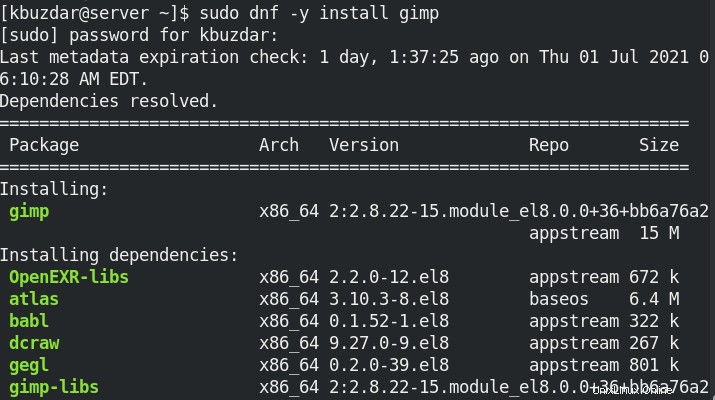
Chvíli počkejte, než se GIMP a všechny jeho závislosti nainstalují do vašeho systému.
2. Po dokončení instalace GIMPu ji můžeme ověřit pomocí příkazu níže v Terminálu:
$ sudo dnf info gimp
Pokud byl GIMP nainstalován, uvidíte níže podobný výstup na obrazovce terminálu. Také vám ukáže verzi GIMPu, která je nainstalována ve vašem systému, což je v našem případě 2.8.22. 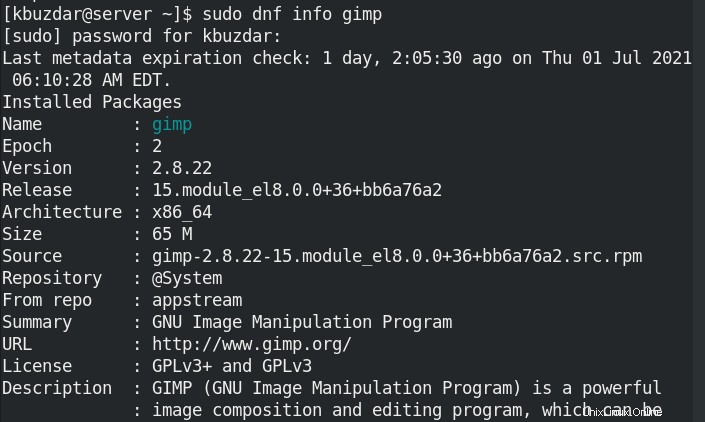
Instalace GIMPu přes Snap
GIMP je také k dispozici pro instalaci na CentOS jako blesk. V této metodě nainstalujete GIMP pomocí balíčku snap.
1. Přidejte úložiště EPEL do svého systému:
$ sudo yum install epel-release
2. Poté nainstalujte snapd následovně:
$ sudo yum install snapd
3. Povolte komunikační soket snap a vytvořte symbolické propojení mezi /var/lib/snapd/snap a /snap:
$ sudo systemctl enable --now snapd.socket
$ sudo ln -s /var/lib/snapd/snap /snap
4. Nyní můžete nainstalovat GIMP následovně:
$ sudo snap install gimp
Po instalaci GIMPu uvidíte ve výstupu následující zprávu spolu s číslem verze, což je v našem případě 2.10.24 .:

5. Instalaci můžete také ověřit pomocí příkazu níže:
$ gimp --version
Pokud je nainstalován GIMP, uvidíte ve výstupu číslo verze.

Spusťte GIMP
Chcete-li spustit GIMP ve vašem systému, stiskněte klávesu super a do vyhledávacího pole zadejte gimp. Když se objeví ikona pro GIMP (jak je znázorněno na obrázku níže), kliknutím na ni ji spusťte.
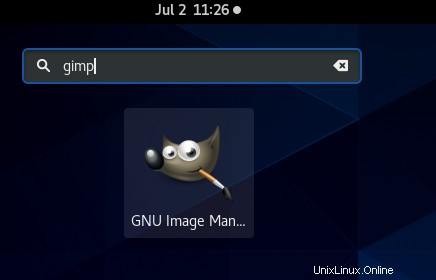
Po spuštění jste připraveni používat GIMP.
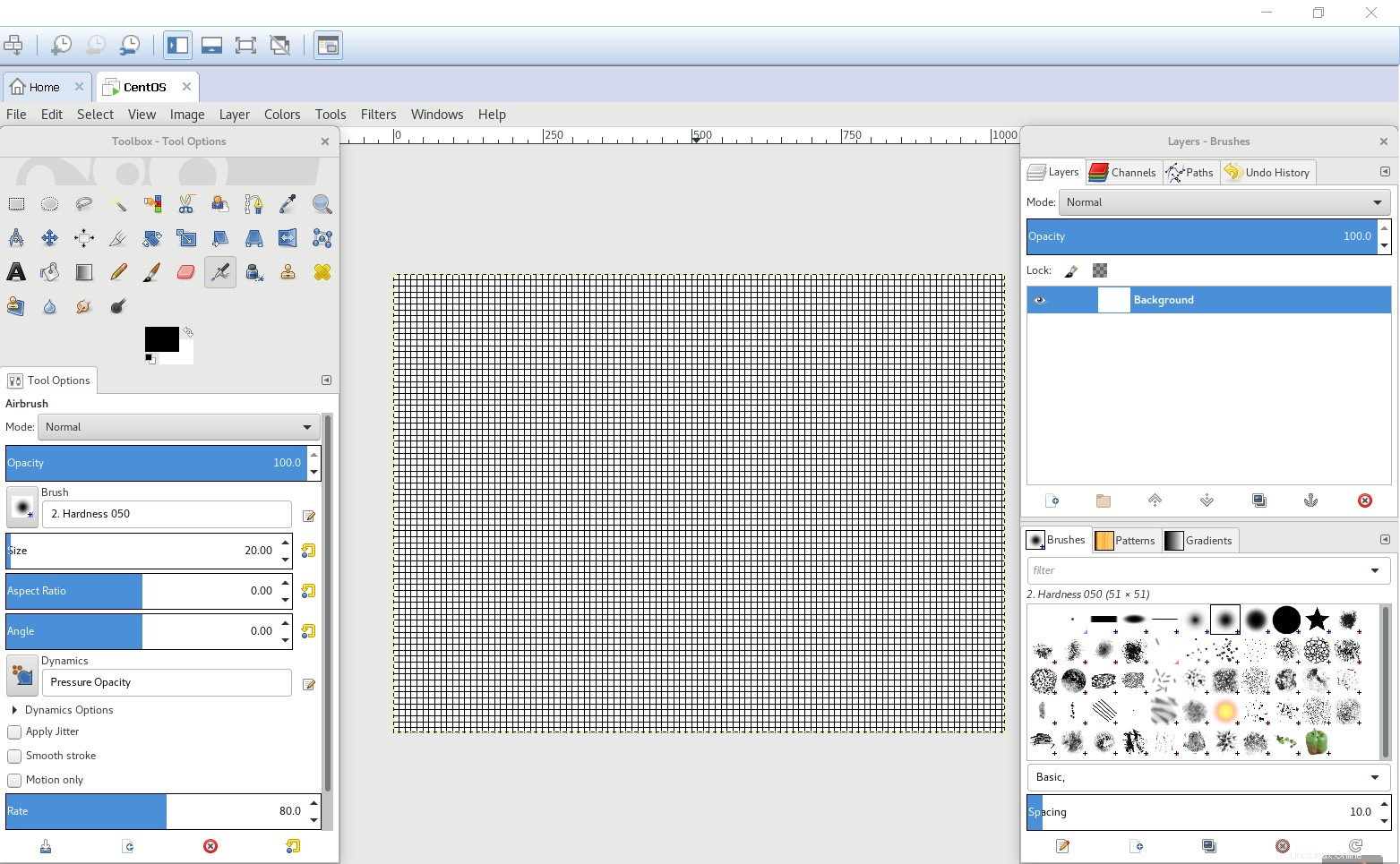
Odinstalujte GIMP
V každém případě musíte odstranit GIMP; můžete tak učinit pomocí metod popsaných níže v Terminálu:
Pokud jste k instalaci GIMPu použili správce balíčků DNF, můžete jej odinstalovat následovně:
$ sudo dnf remove gimp
Pokud jste k instalaci GIMPu použili Snap, můžete jej odinstalovat následovně:
$ sudo snap remove gimp
Pomocí některého z výše uvedených postupů můžete snadno nainstalovat editor obrázků GIMP do systému CentOS. Nakonec jsme také probrali, jak odinstalovat GIMP v případě, že to potřebujete.